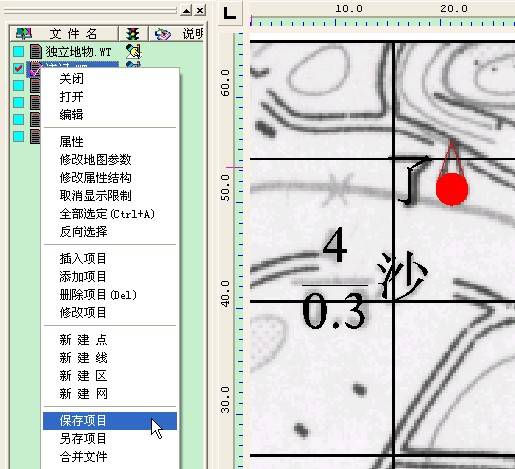全国高分辨率土地利用数据服务 土地利用数据服务 土地覆盖数据服务 坡度数据服务 土壤侵蚀数据服务 全国各省市DEM数据服务 耕地资源空间分布数据服务 草地资源空间分布数据服务 林地资源空间分布数据服务 水域资源空间分布数据服务 建设用地空间分布数据服务 地形、地貌、土壤数据服务 分坡度耕地数据服务 全国大宗农作物种植范围空间分布数据服务
多种卫星遥感数据反演植被覆盖度数据服务 地表反照率数据服务 比辐射率数据服务 地表温度数据服务 地表蒸腾与蒸散数据服务 归一化植被指数数据服务 叶面积指数数据服务 净初级生产力数据服务 净生态系统生产力数据服务 生态系统总初级生产力数据服务 生态系统类型分布数据服务 土壤类型质地养分数据服务 生态系统空间分布数据服务 增强型植被指数数据服务
多年平均气温空间分布数据服务 多年平均降水量空间分布数据服务 湿润指数数据服务 大于0℃积温空间分布数据服务 光合有效辐射分量数据服务 显热/潜热信息数据服务 波文比信息数据服务 地表净辐射通量数据服务 光合有效辐射数据服务 温度带分区数据服务 山区小气候因子精细数据服务
全国夜间灯光指数数据服务 全国GDP公里格网数据服务 全国建筑物总面积公里格网数据服务 全国人口密度数据服务 全国县级医院分布数据服务 人口调查空间分布数据服务 收入统计空间分布数据服务 矿山面积统计及分布数据服务 载畜量及空间分布数据服务 农作物种植面积统计数据服务 农田分类面积统计数据服务 农作物长势遥感监测数据服务 医疗资源统计数据服务 教育资源统计数据服务 行政辖区信息数据服务
Landsat 8 高分二号 高分一号 SPOT-6卫星影像 法国Pleiades高分卫星 资源三号卫星 风云3号 中巴资源卫星 NOAA/AVHRR MODIS Landsat TM 环境小卫星 Landsat MSS 天绘一号卫星影像

注记,严格意义上将是不属于图形要素的,但在 MapGIS67 中还是将注记以“点”的方式处理,包括它的参数和属性等各种编辑操作。
1、 在“工程管理窗口”中,在“注记.WT”文件前面的小方框中,单击鼠标左键打勾,表示该文件处于“当前编辑”状态,如下图所示:
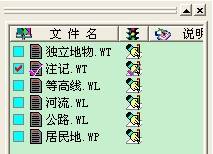
2、 单击“点编辑”菜单下的“输入点图元”命令,如下图所示:
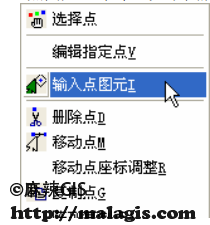
3、 系统弹出“输入点图形”对话框,在“输入类型”中选择“注释”项,如下图所示:
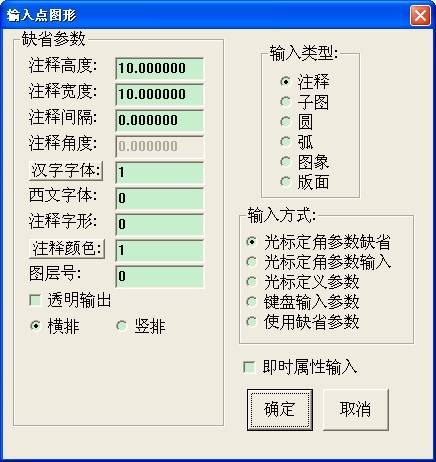
4、 单击“子图颜色”按钮,系统弹出“选择颜色”对话框,这里选择“黄色”,单击“确定”按钮,如下图所示:
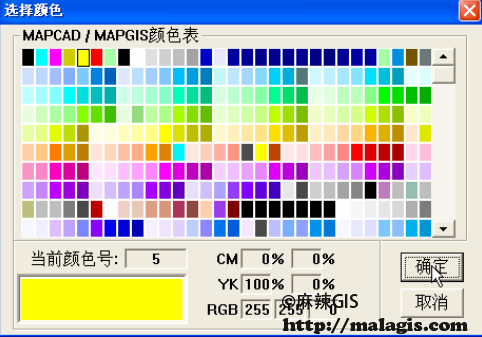
5、 默认其它参数设置,单击“确定”按钮。
6、 在底图上“木湖瓦窑”处单击鼠标左键,系统弹出“注释编辑”对话框,如下图所示:

7、 在“注释编辑”对话框中输入“木湖瓦窑”,单击“OK”按钮,输入注释,如下图所示:
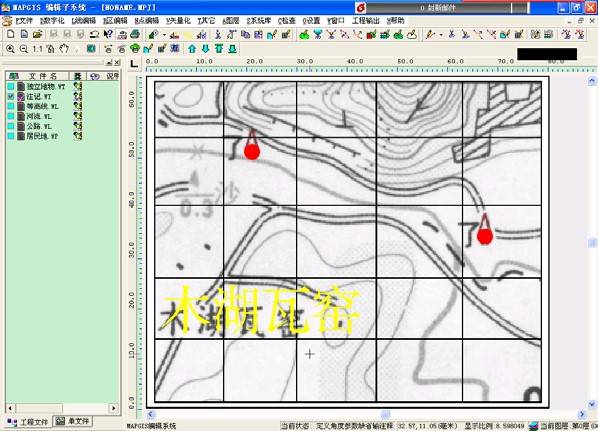
8、 我们看到,输入的注释高宽和底图中的原始注释大小不一致,则修改注释参数:单击“点编辑”菜单下“修改点参数”命令,如下图所示:
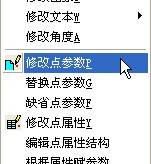
然后单击刚才输入的注释“木湖瓦窑”,系统弹出“点参数”对话框,修改注释的高宽,然后单击“确定”按钮,如下图所示:
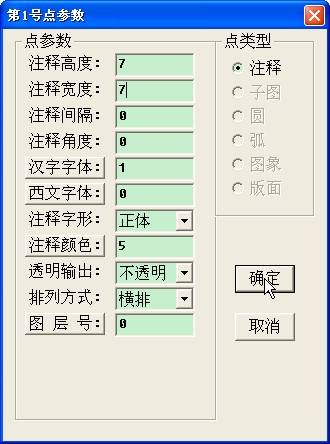
在底图上看到注释的高宽已经改变,如下图所示:

在当前窗口中,单击鼠标右键,在弹出的快捷菜单中选择“更新”命令,更新显示当前注释,如下图所示:

若注释的高宽还不能满足要求,则使用相同的方法予以修改。
9、 这是看到后面的字体的位置还是不正确,则单击“点编辑”菜单下“修改点参数”命令,如下图所示:
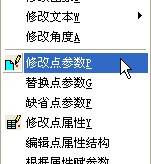
然后单击注释“木湖瓦窑”,系统弹出“点参数”对话框,修改注释间隔为 1,然后单击“确定”按钮,如下图所示:
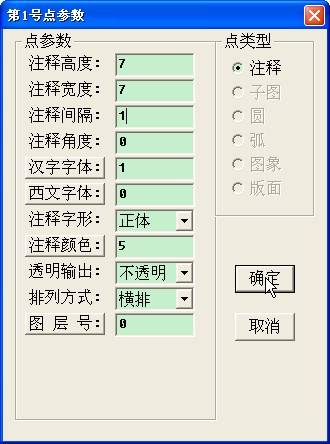
10、 此时看到输入的注释已基本和底图中的注释吻合,如下图所示:

11、 单击鼠标右键选择“更新窗口”命令,更新当前窗口,如下图所示:

若当前注释不能满足要求,则采用相同的操作方式,修改注释的各种参数,直到其和底图上的原始注释吻合为止。
12、 同理,单击“点编辑”菜单下的“输入点图元”命令,如下图所示:
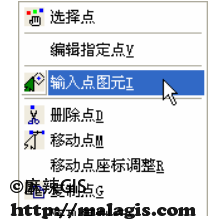
13、 系统弹出“输入点图形”对话框,在“输入类型”中选择“注释”项,如下图所示:
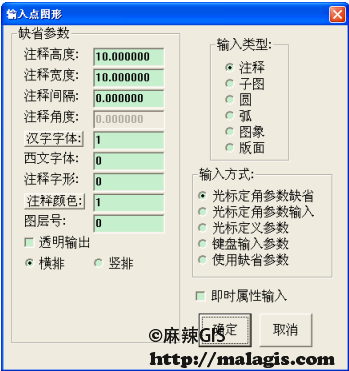
14、 在“注释编辑”对话框中,输入“/4/0.3/”,单击“OK”按钮,如下图所示:

15、 输入的注释“4/0.3”如下图所示:
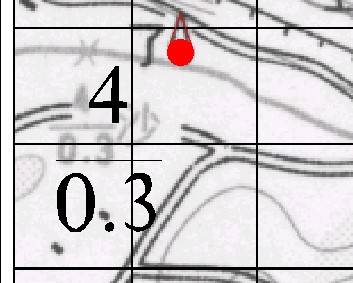
16、 根据上面所述的“修改注释高宽”、“移动点”等操作,将输入的“4/0.3”修改成和原始注释
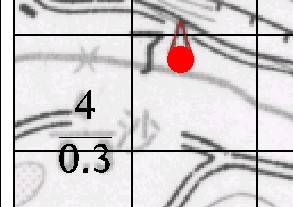
17、 参考上面的操作方法,将底图中的其它注记点输入完整,如下图所示:
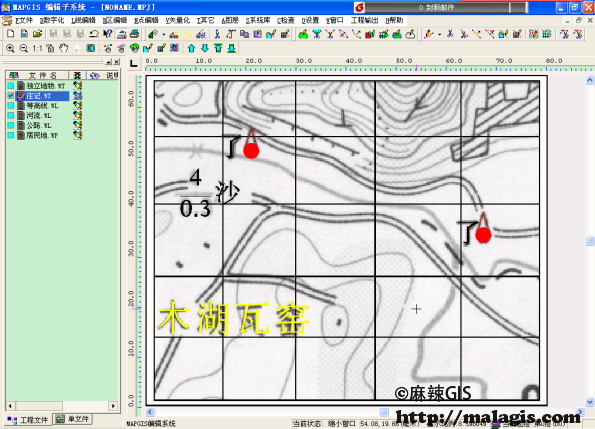
18、 在“工程管理窗口”中,右键单击“注记.WT”,选择“保存项目”命令,保存编辑的文件,如下图所示: